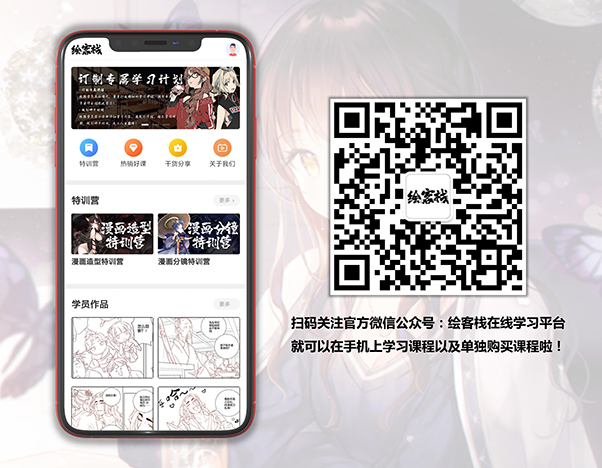如何将照片处理成插图背景!
1.照片和插图的不同之处在于“密度”和“彩度”
首先,“照片和插图的区别”是什么呢?这是加工成插图时“减少密度,提高饱和度”是的。
一边意识到这一点,一边进行加工和修改。
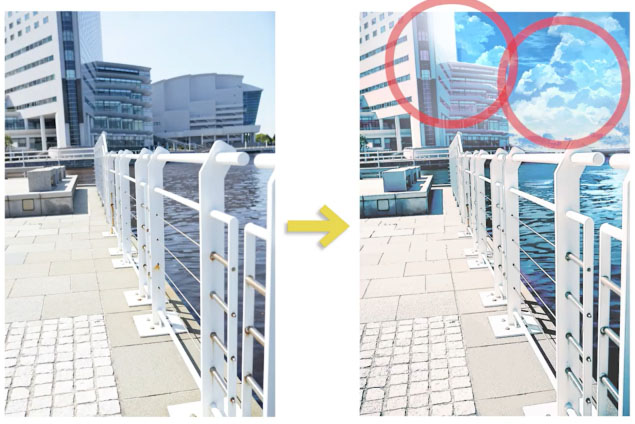
使里面的建筑变薄、苍白,或者减少建筑本身来描绘天空和云层。
2.准备自己拍的照片
原来的照片,用自己拍的吧。
另外,以下反映的东西在权利上是NG的,所以要注意。
- 未经许可的人
- 特定徽标或商标
- 个人信息.
3.用Photoshop进行加工

这次使用这边的照片。第一个使用的软件是Photoshop。
(1)将照片的图层变换为智能对象
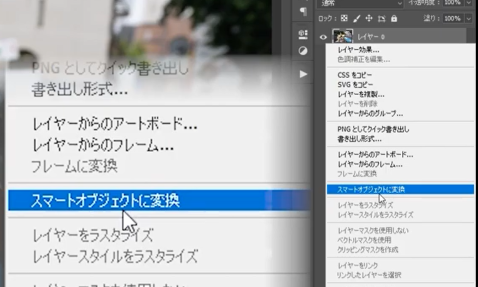
由此,您可以稍后修改应用于图层的过滤器。
(2)进行过滤加工
加入四个过滤器,处理接近自己的形象。
过滤器>过滤器画廊>边缘极点
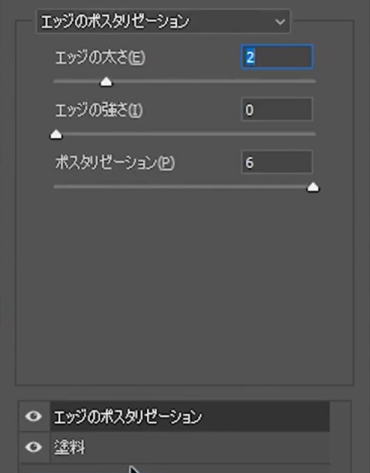
如何将照片处理成插图背景!
过滤器>过滤器画廊>油漆
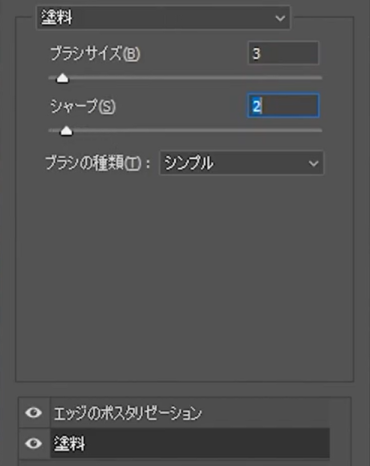
过滤器>夏普>遮罩
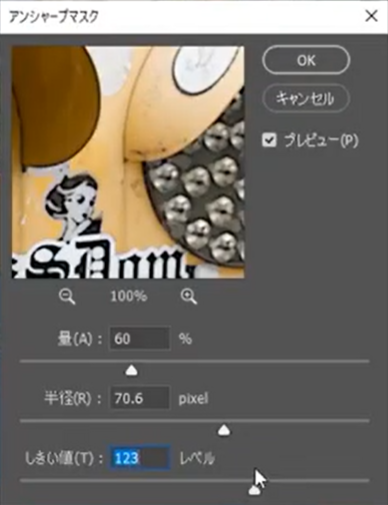
使边缘变得清晰。
过滤器>模糊>模糊(详细)
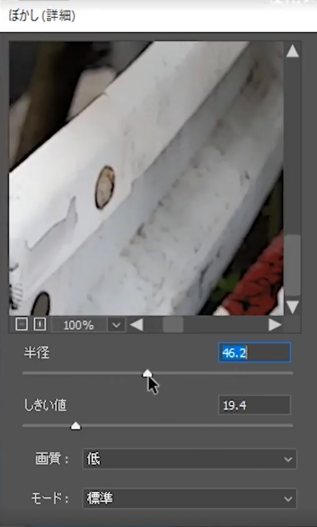
一边移动预览,一边确认模糊的状态,很容易理解。
(3)用软光图层进行整体的色调调整
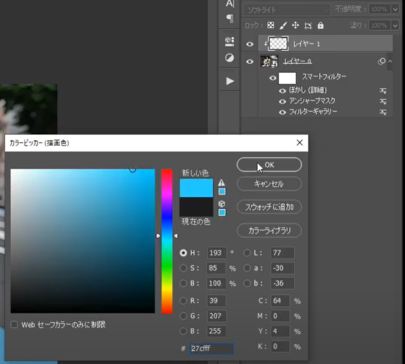
如何将照片处理成插图背景!
在照片图层上创建软光图层以统一插图的颜色我会的。以蓝色的颜色填充,以反映天空的颜色,并将图层的不透明度降低到26%。
(4)对每种颜色进行微调
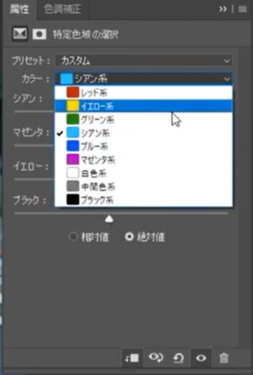
新建调整图层>创建特定色域。选择颜色对各自的颜色进行微调,使其成为自己喜欢的颜色。
(5)调整对比度
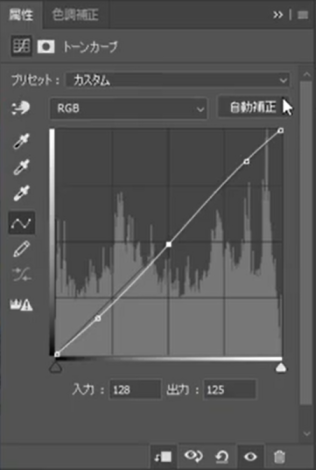
创建新调整图层>色调曲线以调整对比度。
4.用CLIP STUDIO PAINT进行加工和修改

如何将照片处理成插图背景!
表面变得清晰起来,变得像插图了。把软件变成CLIP STUDIO PAINT,完成。
(1)在覆盖层中产生空气感
在顶部创建覆盖图层并调整颜色。
用蓝色涂抹整体,将不透明度降至11%。
(2)修改质感或减少密度
在照片图层上创建图层(通常或乘法),然后用刷子进行修改。
- 道路:修改质感。在前面和想让它显眼的地方加上质感的话,画就会有深度。
- 远景:关掉建筑物的一部分,绘制天空或云彩。
- 污渍:想留下的话擦掉一次,然后用刷子画。
※从上面放角色的时候,看不见的部分不需要细致地画进去。
(3)描绘轮廓线


根据喜好画一点轮廓线,会增加插图的感觉。如果你不想画轮廓线,你可以用高光去掉白色边缘。
(4)远景使用空气远近法
创建软灯光图层。在远景(插图的右里部分)用较大的刷子把浅蓝色放在上面。
(5)画大胆的落影

如何将照片处理成插图背景!
大大的阴影会增加张弛有度,变得更像插图。
(6)在摄影感强的地方进行修改

这次是叶子的部分。从上面用刷子画下去。
除此之外,还有让叶子的部分尽情提高彩度的方法。

以上就完成了。
绘客推荐
- 1 插画创作分享!(一)
- 2 描绘萌系人物的身体!
- 3 画各种可爱的帽子!
- 4 画各种可爱的发饰!
- 5 中长发和长发的画法!
- 6 画各种各样的耳朵!
- 7 眼睛的各种方法分享!【下篇】
- 8 仰视以及俯视等面脸部的绘画技巧!
- 9 侧面以及四分之三侧面脸部的绘画技巧!
- 10 日系漫画服饰的绘制方法(1)